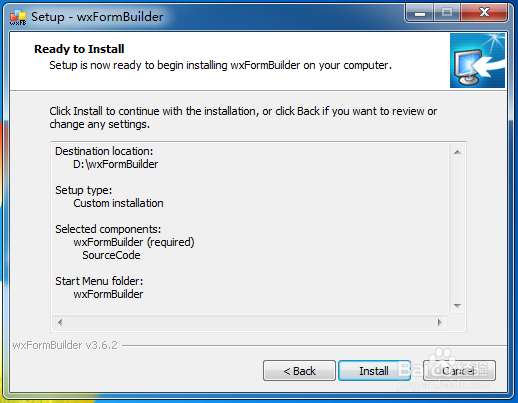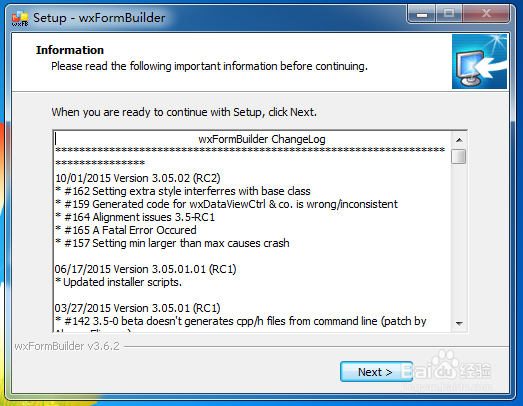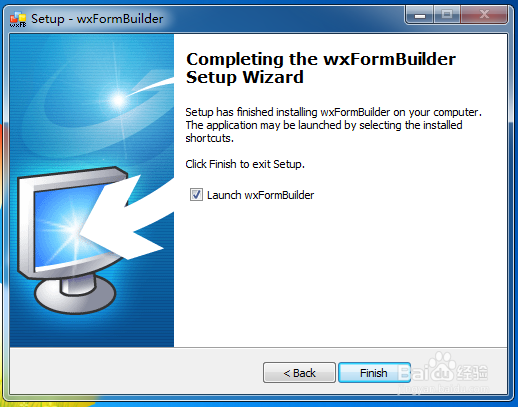如何安装python语言设计工具wxFormBuilder
1、第一步,双击打开wxFormBuilder安装exe文件,勾选上I accept the agreement,如下图所示:
2、第二步,点击Next进入下一步,选择wxFormBuilder安装路径,如下图所示:
3、第三步,选择典型安装wxFormBuilder,勾选上SourceCode,如下图所示:
4、第四步,进入下一步,选择开始启动菜单文件夹名称,使用默认的,如下图所示:
5、第五步,选择附加的任务,可以选也可以不选;然后确认进入安装阶段,如下图所示:
6、第六步,安装完成之后,点击Finish关闭窗口;然后打开wxFormBuilder工具设计黢茕茚痔界面窗口,如下图所示:
声明:本网站引用、摘录或转载内容仅供网站访问者交流或参考,不代表本站立场,如存在版权或非法内容,请联系站长删除,联系邮箱:site.kefu@qq.com。
阅读量:68
阅读量:46
阅读量:88
阅读量:94
阅读量:56